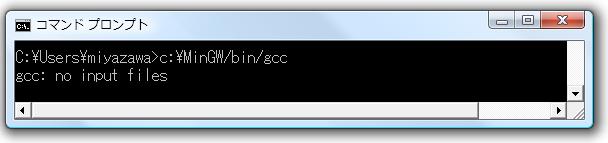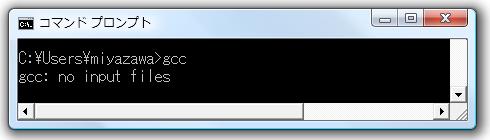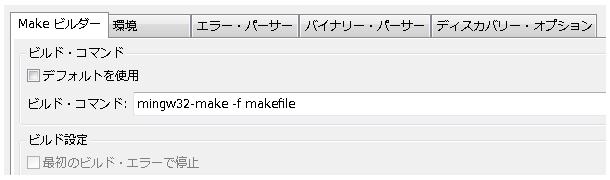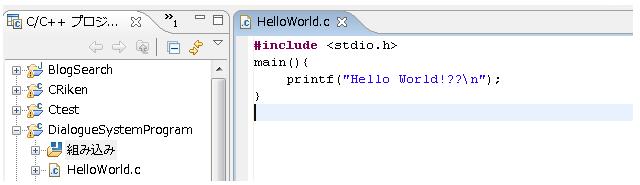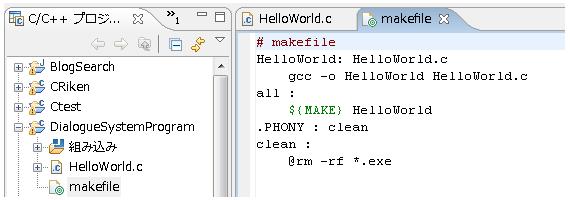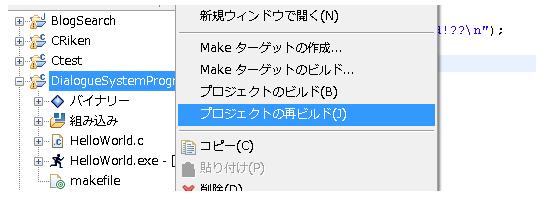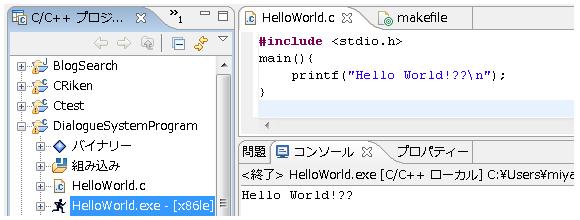C/C++開発環境
Last-modified: 2016-10-20 (木) 19:20:44
Top / C/C++開発環境
EclipseにC言語の開発環境を導入する †
コンパイラ †
- MinGW - Minimalist GNU for Windows から、All Files > Automated MinGW Installer > MinGW 5.1.4 > MinGW-5.1.4.exe をダウンロード(2009/09/08現在)
- ファイル名が mingw-get-inst-20101030.exe に変更されていた(2010/12/24現在)
- インストール
- 全部「OK」「Next」で良い、Cドライブ直下にインストールされる
- インストールファイルと同じフォルダにできたZIPも解凍して、MinGWインストールフォルダに上書きしておく。
- C++コンパイラg++やmakeコマンドはこれをしないと使えるようにならない。
- 確認
- コマンドプロンプトで「C:\MinGW/bin/gcc」と入れて動けばOK
- パスを通す
- コンパネの「システム」>「詳細」>「環境変数」で、以下のように設定
- gccコマンドを直打ちで実行できるようになれば、OK
HelloWorldをやってみる †
- ファイルを作る
- HelloWorld.c
#include <stdio.h> main(){ printf("Hello World!\n"); }
- HelloWorld.c
- 最後の行は改行しないと警告が出る。
- コンパイル
> gcc HelloWorld.c
- a.exe ができる。
> a.exe Hello World!
- a.exe ができる。
- 出力ファイルの名前を指定してコンパイル
> gcc -o output HelloWorld.c > output.exe Hello World!
makeコマンドの確認 †
- MinGWでは、mingw32-make.exe が make の実行ファイル。
- コマンドプロンプトで、
> mingw32-make
- これでエラーが出たら、ming32-make.exe が入っていないので、ここ からダウンロードして、C:\MinGW フォルダに上書き保存する。
- makefileを作る
- makefile
HelloWorld: HelloWorld.c gcc -o HelloWorld HelloWorld.c
- 実行
> ls HelloWorld.c makefile > mingw32-make gcc -o HelloWorld helloWorld.c > HelloWorld.exe Hello World!
- makefile
- もっと詳細に記述する
- makefile
HelloWorld: HelloWorld.c gcc -o HelloWorld HelloWorld.c all : ${MAKE} HelloWorld .PHONY : clean clean : @rm -rf *.exe - 注:一般的には、cの実行ファイルには拡張子をつけない(ほかのプログラムから参照するときは.oとする)。clean には全てのファイルの名前を直に書く。
- 全てのファイルをコンパイルしたいとき
> mingw32-make all
- 全ての実行ファイルを削除したいとき
> mingw32-make clean
- makefile
Eclipse †
- インストール
- Eclipseを参考に、C/C++プラグイン(CDTプラグイン)にチェックを入れてインストール
- 「ファイル」>「新規」>「スタンダード Make C プロジェクト」>プロジェクト名を適当に入れて「実行」
- 左のウインドウに新しいプロジェクトができるので、プロジェクト名を右クリック>「プロパティー」>「Make ビルダー」タブを表示する
- 「ビルド・コマンド」の「デフォルトを使用」のチェックをはずす
- ビルド・コマンドを以下のように設定(参考)
- HelloWorld.c を作る
- プロジェクト名を右クリック>「新規」>「ソース・ファイル」>ソース・ファイルのところに「HelloWorld.c」と書いて「終了」
- プログラムを書く
- makefile を作る
- プロジェクト名を右クリック>「新規」>「ファイル」>ファイル名のところに「makefile」と書いて「終了」
- ファイルを作る(参考)
- makefile
HelloWorld: HelloWorld.c gcc -o HelloWorld HelloWorld.c all : ${MAKE} HelloWorld .PHONY : clean clean : @rm -rf *.exe - 「all : (改行)(タブ)${MAKE} HelloWorld」の行がないと、Eclipseでプログラムに変更を加えても更新が反映されません。
- makefile
- コンパイル
- プロジェクト名を右クリック>「プロジェクトの再ビルド」
- コンパイルに成功したら、exeファイルと「バイナリー」ができる。
- HelloWorld.exeを右クリックして、「実行」>「ローカルC/C++アプリケーション実行」
- 最初の一回はデバッガーを聞かれるけど、適当でOK
- 実行できた!
- プログラムを修正したら、「ファイル」>「保管」で保存した後、プロジェクト名を右クリック>「プロジェクトの再ビルド」をして、exeを実行する。
Linux(Debian GNU/Linux 6.0)にCコンパイラをインストール †
- インテルコンパイラは公開停止。ここを参考に別のコンパイラをインストール。
sudo apt-get install dpkg-dev gcc g++ libc6-dev make patch
- うまくいった。
- なお、Debian GNU/Linux 4.0 では以下のエラーが出てインストールに失敗する。
libc6 (< 2.10) しかし、2.7-18lenny6 はインストールされようとしています